Dónde encontrar campos personalizados de documentos
- En la barra lateral, dirígete a Configuración
- En General, seleccione Documentos
- Vaya a la pestaña Campos personalizados

Cómo crear campos personalizados
- Haga clic en Agregar campo personalizado
- Introduzca un título
- Seleccione si es Obligatorio
- Seleccione el tipo de campo
- Haga clic en Crear campo personalizado
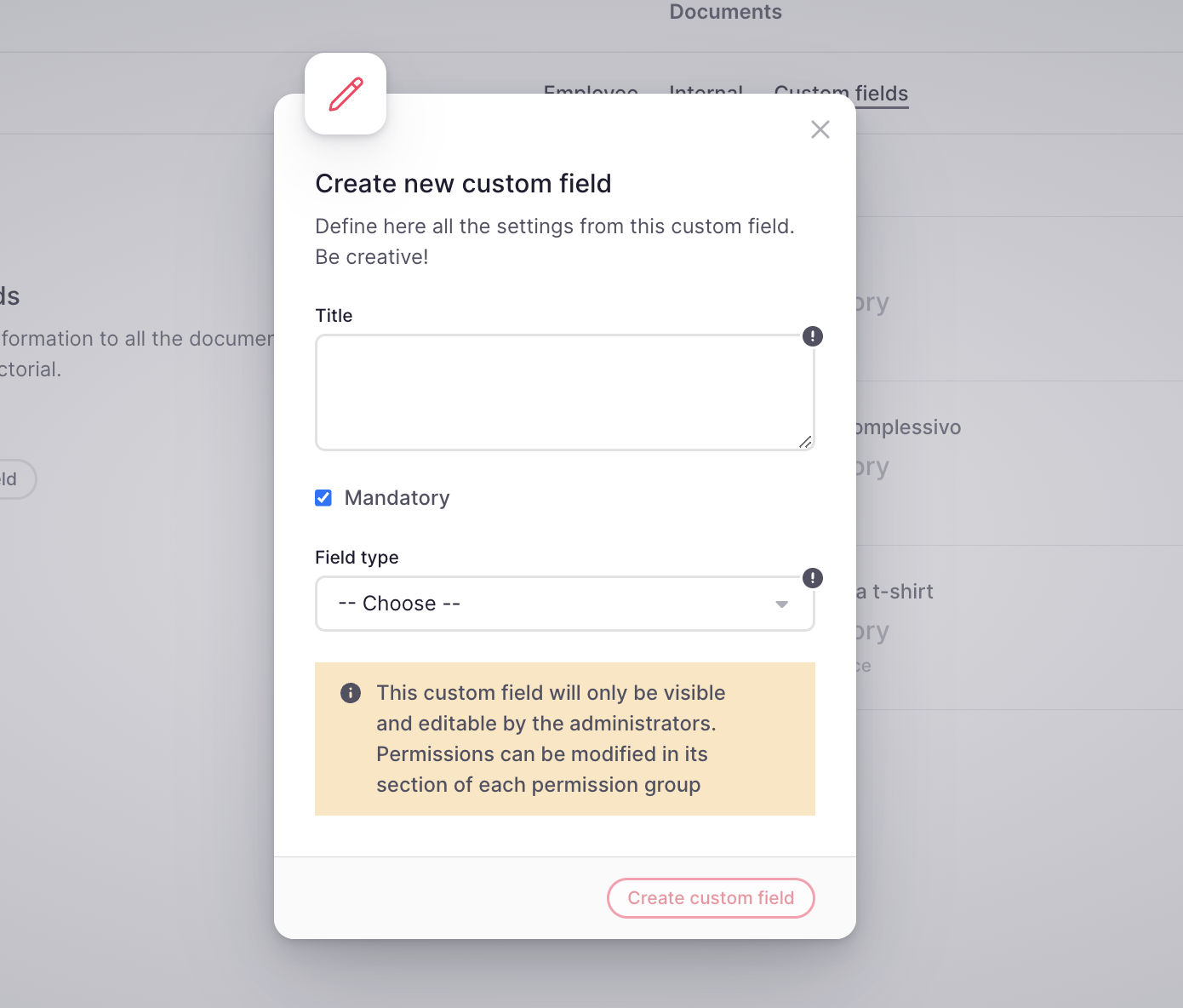
Cómo agregar campos personalizados en carpetas
- En la barra lateral, dirígete a Configuración
- En General, seleccione Documentos
- Vaya al directorio donde desea agregar el campo personalizado
- Seleccione y abra la carpeta en la que desea agregar un campo personalizado
- Activar los campos personalizados

Si no activa el campo personalizado, no será visible para sus empleados.
También tiene la opción de crear el campo personalizado desde dentro de la carpeta.
Cómo se muestran los campos personalizados
Solo podrás visualizar los campos personalizados dentro de la carpeta para la que habilitó el campo.
- En la barra lateral, dirígete a Mis documentos.
- Seleccione la carpeta y ábrala
- Haga clic en +Subir documentos
- Arrastre y suelte el documento
- Rellene el campo personalizado

¿Cómo comprobar los campos personalizados?
- En tu barra lateral, ve a Mis documentos
- Seleccione la carpeta y ábrala
- Seleccione el documento y ábralo
- En las opciones de la derecha al final verás el campo que has rellenado anteriormente

Cómo utilizar campos personalizados como variables en plantillas
Es necesario tener instalada la función Plantilla de Documentos
Al utilizar esta funcionalidad, las empresas pueden utilizar campos personalizados en sus plantillas de documentos y enviarlos de forma masiva a los empleados.
Encontrarás dos tipos diferentes de campos personalizados que puedes incluir como variables:
- Campos personalizados de Contratos de empleados: recuerde que en caso de tener diferentes Entidades Legales, los campos personalizados pueden ser diferentes.
- Campos personalizados del perfil de empleado: estos campos personalizados son para toda la empresa.
Pasos
- En la barra lateral, dirígete a Documentos
- Plantillas de documentos abiertos
- Vaya a la sección Variables disponibles
- Allí, puedes distinguir la variable predeterminada de la que viene con un campo personalizado. Sabrás cuál pertenece a un campo personalizado al comprobar el icono que aparece antes del nombre.
- Selecciona las variables para tu plantilla
Obtenga más información sobre las plantillas
-Jun-09-2023-10-25-51-4082-AM.png)